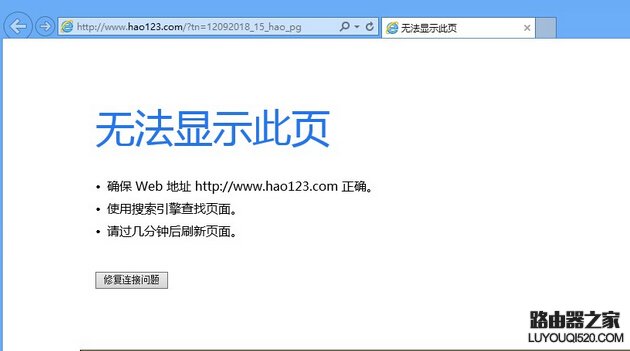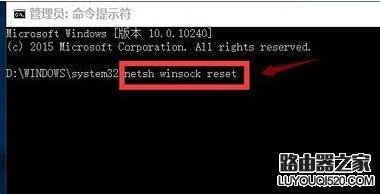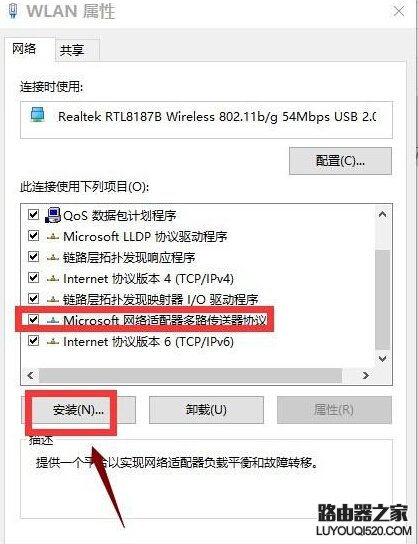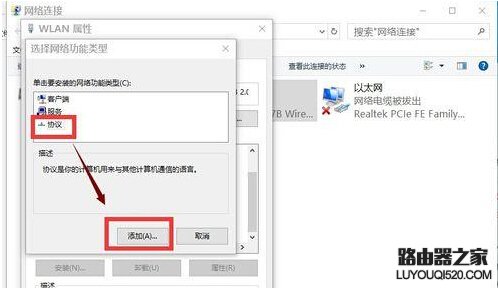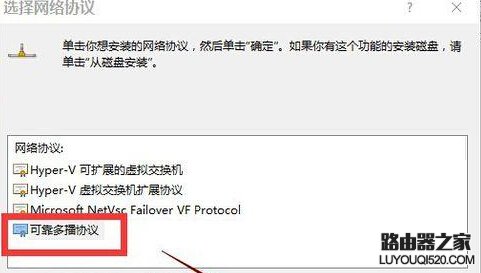【导读】win10浏览器打不开怎么办?升级win10后浏览器打不开问题解决办法,下面就是WiFi之家网整理的网络知识百科,来看看吧!
win10浏览器打不开怎么办?许多朋友反应在升级升级win10后发现除了win10自带的浏览器可以正常上网外,其他浏览器全部无法打开网页上不了网。这是怎么回事呢,别着急,下面小编就给大家分享下win10浏览器打不开问题的解决办法,一起来看看吧。
升级win10后浏览器打不开网页解决办法
方法一
然后按住键盘组合键win+x,选择命令提示符(管理员),在提示框输入netsh winsock reset,回车
重置成功,重启你的电脑,即可
方法二
打开网络共享中心-当前网络连接属性-选择协议,点击安装
选择协议-添加
选择可靠多播协议-确定
安装好后重启计算机即可解决
以上就是升级win10后浏览器打不开问题的解决办法,希望可以帮助到大家!
亲,以上就是关于(win10浏览器打不开怎么办?升级win10后浏览器打不开问题解决办法),由“WiFi之家网”整理!
原创文章,作者:无线路由器,如若转载,请注明出处:https://www.224m.com/150827.html